Папка WinSxS, расположенная в системной директории Windows, часто вызывает вопросы у пользователей из-за своего солидного размера. Для чего она используется, и можно ли ее удалить? Разбираемся в данном материале.
Для чего нужна папка WinSxS?
WinSxS — это папка, которая расположена по пути C:\Windows\WinSxS и выполняет функцию хранилища компонентов операционной системы Windows. В ней находятся различные версии системных файлов, библиотек DLL, драйверов и других важных элементов. Эта папка отвечает за:
- Совместимость приложений, требующих разные версии компонентов;
- Восстановление повреждённых или удалённых системных файлов;
- Хранение старых версий компонентов для отката обновлений;
- Хранение файлов для установки дополнительных функций Windows.
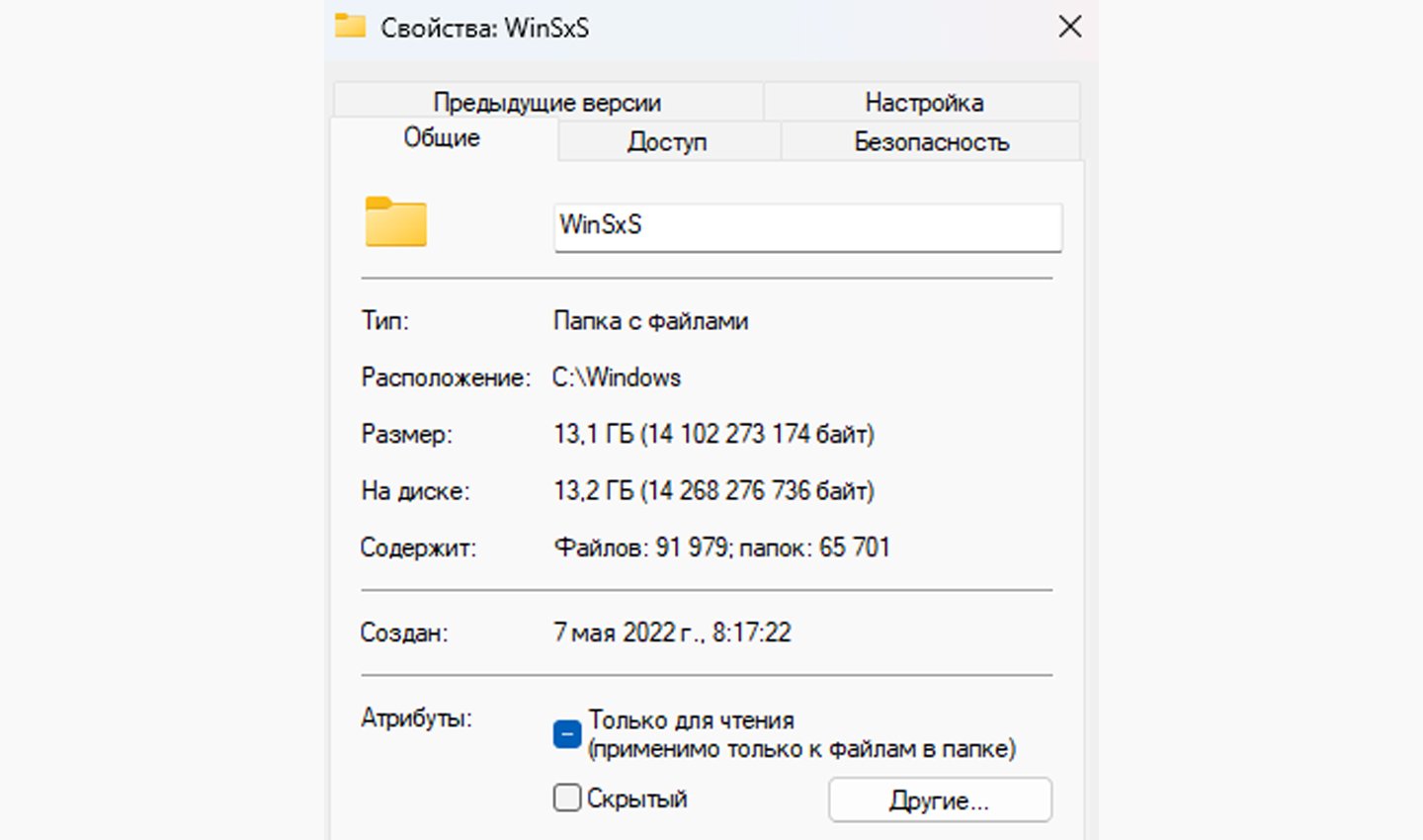 Источник: CQ / Папка WinSxS
Источник: CQ / Папка WinSxS
Почему папка WinSxS занимает так много места
На первый взгляд, папка WinSxS может занимать десятки гигабайт. Это связано с тем, что она содержит как текущие версии компонентов, так и их старые версии. Кроме того, файловый менеджер Windows (например, проводник) учитывает жёсткие ссылки, которые создают иллюзию, что файлы занимают больше места, чем это есть на самом деле.
Чтобы узнать реальный размер папки WinSxS и количество используемого дискового пространства, нужно выполнить специальную команду в командной строке с правами администратора:
- Нажмите Win + S и введите «Командная строка».
- Щёлкните правой кнопкой мыши на «Командная строка» и выберите «Запуск от имени администратора». Введите команду: dism /Online /Cleanup-Image /AnalyzeComponentStore
- Нажмите Enter. Появится отчёт, в котором будет указано: общий размер папки WinSxS, объём файлов, которые можно удалить и файлы, необходимые для работы системы.
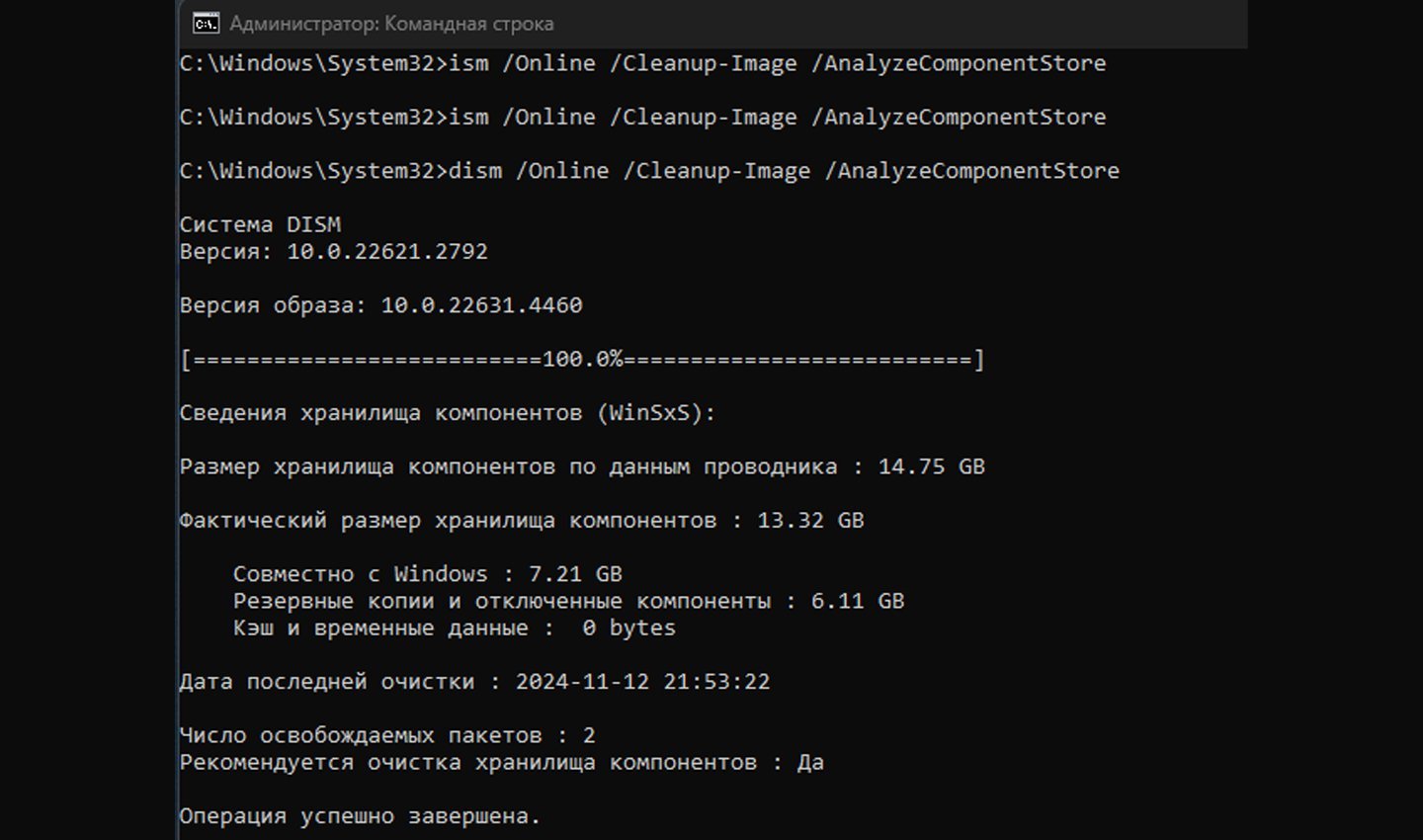 Источник: CQ / Анализ папки WinSxS
Источник: CQ / Анализ папки WinSxS
Можно ли удалить папку WinSxS
Удалять папку WinSxS нельзя. Это приведёт к невозможности загрузки Windows или к серьёзным системным сбоям. Если вы хотите освободить место на диске, то рекомендуется использовать только безопасные методы, описанные ниже.
Как безопасно очистить папку WinSxS
Очистка через утилиту «Очистка диска»
Этот способ удобен и подходит для большинства пользователей. Он позволяет удалить старые версии обновлений и освободить место на диске.
- Нажмите Win + R и введите cleanmgr, затем нажмите Enter;
- Выберите диск C: и нажмите «ОК»;
- Щёлкните по кнопке «Очистить системные файлы»;
- Подождите, пока система выполнит анализ. После этого появится список категорий файлов;
- Найдите пункт «Очистка обновлений Windows» и установите галочку;
- Нажмите «ОК» и подтвердите удаление.
 Источник: CQ / Очистка диска C
Источник: CQ / Очистка диска C
Этот процесс удалит устаревшие обновления, но не затронет текущие версии компонентов, которые необходимы для работы системы.
Очистка с помощью DISM
Инструмент DISM позволяет эффективно удалить старые версии компонентов, которые уже не используются системой.
- Откройте командную строку с правами администратора (как описано выше);
- Введите команду: dism /Online /Cleanup-Image /StartComponentCleanup;
- Эта команда удаляет устаревшие компоненты, которые не нужны для работы системы;
- Если вы хотите полностью удалить все предыдущие версии компонентов и освободить максимум места, используйте следующую команду: dism /Online /Cleanup-Image /StartComponentCleanup /ResetBase;
- Нажмите Enter и дождитесь завершения процесса.
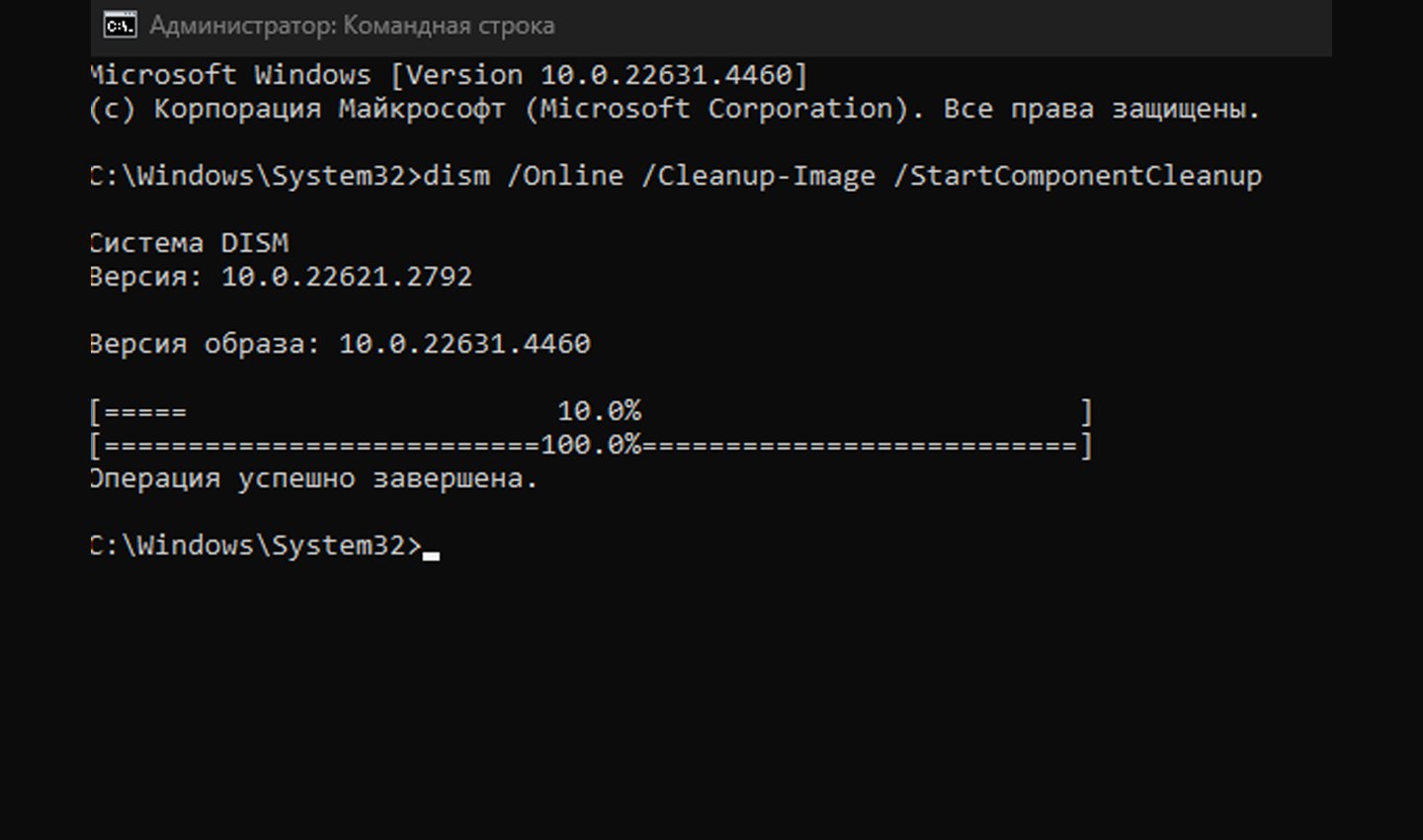 Источник: CQ / Удаление устаревших компонентов системы
Источник: CQ / Удаление устаревших компонентов системы
Отключение неиспользуемых компонентов Windows
Папка WinSxS содержит компоненты и функции, которые могут быть отключены, если они не используются.
- Откройте «Панель управления»;
- Перейдите в раздел «Программы» → «Включение или отключение компонентов Windows»;
- Снимите галочки с функций, которые вам не нужны, например, старые версии .NET Framework или Internet Explorer;
- Нажмите «ОК». Система удалит лишние файлы из папки WinSxS.
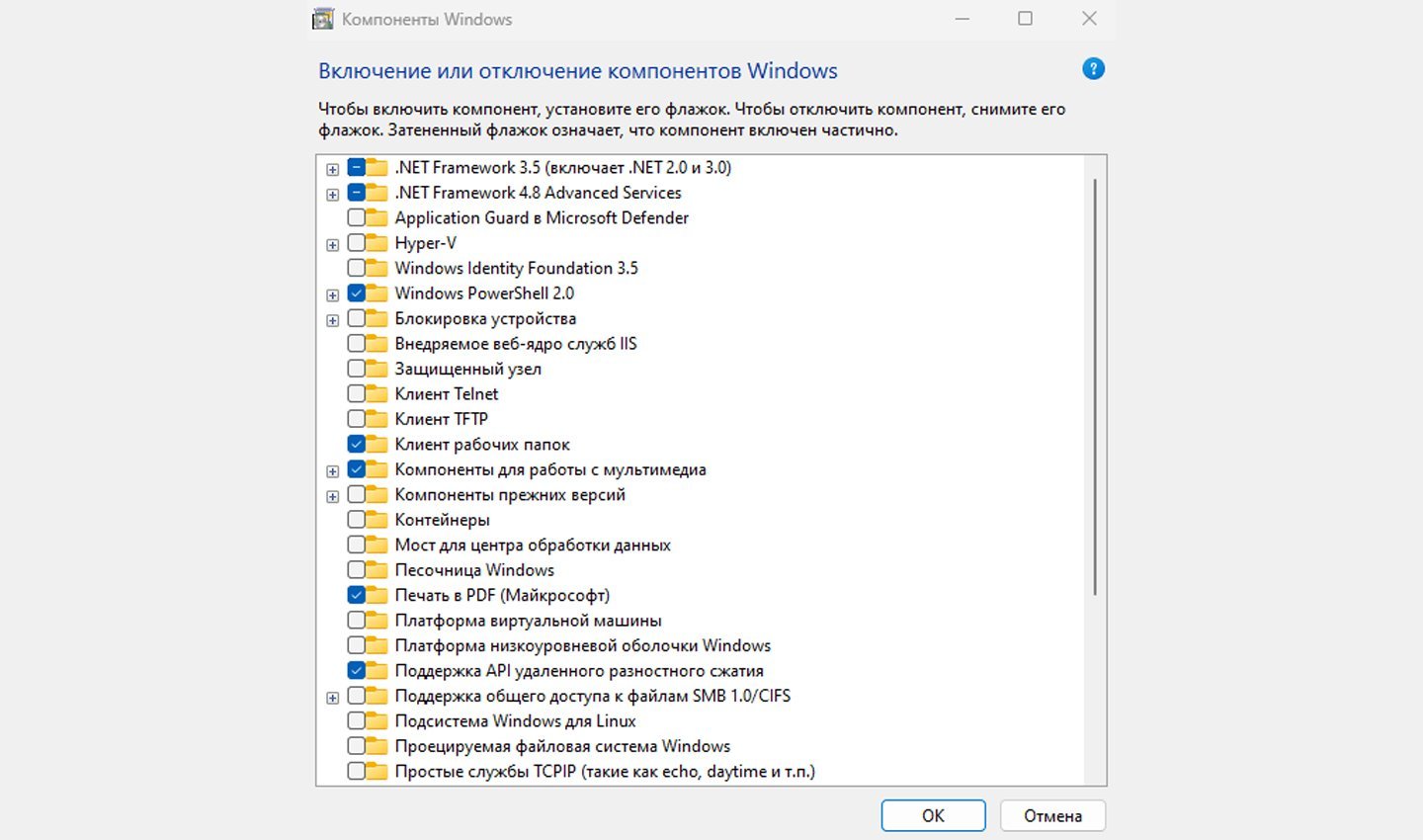 Источник: CQ / Компоненты Windows
Источник: CQ / Компоненты Windows
Как часто нужно очищать папку WinSxS
Регулярная очистка не требуется. Однако если у вас заканчивается место на системном диске, можно воспользоваться указанными методами, особенно после установки крупных обновлений. Главное — не пытаться удалять файлы вручную и использовать только безопасные инструменты, чтобы избежать сбоев в работе системы.
Эти рекомендации помогут вам эффективно управлять размером папки WinSxS и сохранить стабильность работы Windows.
Заглавное фото: YouTube-канал Включи Смартфон


 Дмитрий «Capi26» Колдушко
Дмитрий «Capi26» Колдушко



















0 комментариев